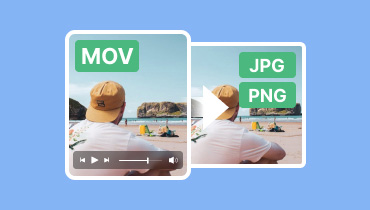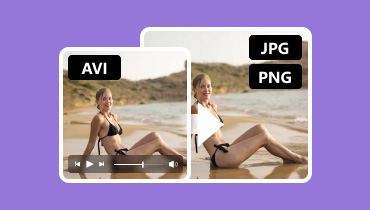แปลง PDF เป็น PNG บน Windows, Mac, iOS, Android และออนไลน์
มีหลายเหตุผลที่คุณจำเป็นต้องแปลงไฟล์ PDF เป็นรูปแบบ PNG ซึ่งอาจใช้เพื่อแยกรูปภาพ แชร์หน้าเพจส่วนตัว และแก้ไขรูปภาพโดยใช้แพลตฟอร์มแก้ไขรูปภาพ นอกจากนี้ รูปแบบไฟล์ PNG ยังเข้ากันได้กับซอฟต์แวร์ดูภาพต่างๆ ได้มากกว่า ซึ่งช่วยให้คุณหลีกเลี่ยงปัญหาความเข้ากันได้ ดังนั้น หากคุณต้องการเรียนรู้วิธีการแปลงไฟล์ PDF เป็น PNGคุณมาถูกที่แล้ว! ในบทความนี้ เราจะแนะนำขั้นตอนการแปลงไฟล์ที่ดีที่สุดสำหรับใช้งานบน Windows, Mac, iPhone, Android และเบราว์เซอร์ของคุณ คุณยังสามารถหาเคล็ดลับในการเลือกตัวแปลงไฟล์ที่ดีที่สุดได้อีกด้วย ดังนั้น อ่านทุกอย่างในบทช่วยสอนนี้และเรียนรู้เพิ่มเติมเกี่ยวกับการสนทนานี้
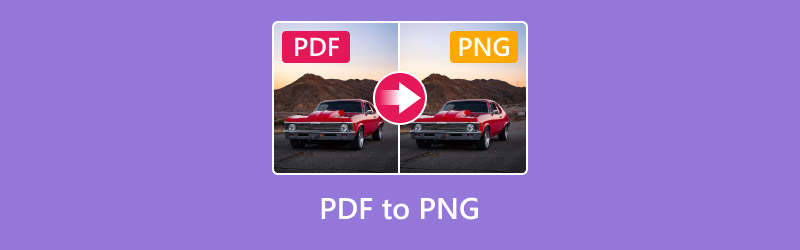
เนื้อหาของหน้า
ส่วนที่ 1 เคล็ดลับในการเลือกตัวแปลง PDF เป็น PNG ที่ดีกว่า
การแปลงไฟล์ PDF เป็น PNG จำเป็นต้องพิจารณาปัจจัยสำคัญหลายประการ หากต้องการเรียนรู้เคล็ดลับในการเลือกตัวแปลงที่ดีที่สุด คุณสามารถดูข้อมูลด้านล่างนี้ได้
ตรวจสอบคุณภาพผลผลิต
ตรวจสอบให้แน่ใจว่าตัวแปลงที่คุณใช้ให้คุณภาพของภาพที่ดีเยี่ยมเพื่อประสบการณ์การรับชมที่ดีขึ้น หลีกเลี่ยงเครื่องมือหรือซอฟต์แวร์ที่บีบอัดไฟล์มากเกินไป เพราะอาจทำให้เกิดภาพแตกเป็นพิกเซลได้
รองรับฟีเจอร์การแปลงชุด
อีกปัจจัยที่ต้องพิจารณาคือตัวแปลงรองรับการแปลงแบบกลุ่มหรือไม่ ฟีเจอร์นี้เหมาะอย่างยิ่งหากคุณต้องการแปลงไฟล์ PDF หลายไฟล์เป็น PNG พร้อมประหยัดเวลาได้มากขึ้น
สะดวกในการใช้
เมื่อเลือกตัวแปลง PDF ที่ดีที่สุด การมีอินเทอร์เฟซผู้ใช้ที่ครอบคลุมจะเป็นประโยชน์อย่างยิ่ง เลย์เอาต์ที่ชัดเจนและเข้าใจง่ายจะช่วยให้คุณแปลงไฟล์ได้โดยไม่มีปัญหาใดๆ ในระหว่างกระบวนการแปลง
ความเข้ากันได้
ไม่ว่าคุณจะใช้เครื่องมือใด ควรตรวจสอบให้แน่ใจว่าเครื่องมือนั้นเข้ากันได้เสมอ เหมาะอย่างยิ่งหากคุณกำลังใช้โปรแกรมแปลงไฟล์ PDF เป็น PNG ที่ใช้งานได้กับแทบทุกแพลตฟอร์ม ด้วยโปรแกรมนี้ คุณสามารถแปลงไฟล์ได้ทุกที่ทุกเวลา
ความเร็วในการแปลง
เมื่อเลือกโปรแกรมแปลงไฟล์ PDF เป็น PNG ที่ดีที่สุด ควรพิจารณาความเร็วในการแปลงด้วย ตัวแปลงที่มีขั้นตอนการแปลงที่รวดเร็วเหมาะอย่างยิ่งหากคุณต้องจัดการกับไฟล์หลายไฟล์ จะช่วยประหยัดเวลาและทำให้การทำงานมีประสิทธิภาพยิ่งขึ้น
ส่วนที่ 2 วิธีการแปลง PDF เป็น PNG
ต้องการเรียนรู้วิธีแปลงไฟล์ PDF เป็น PNG ใช่ไหม? ในกรณีนี้ คุณต้องเข้าร่วมในส่วนนี้ เราพร้อมให้คำแนะนำวิธีการแปลงไฟล์ที่ดีที่สุดบน Windows, Mac, iPhone, Android และเบราว์เซอร์ของคุณ ทีนี้มาดูขั้นตอนการแปลงไฟล์ที่ดีที่สุดกัน
วิธีที่ 1. แปลง PDF เป็น PNG บน Windows
สำหรับผู้ใช้ Windows คุณสามารถใช้ Wondershare PDFelement - โปรแกรมแก้ไข PDF เพื่อแปลงไฟล์ PDF ของคุณเป็นไฟล์ PNG เมื่อเทียบกับโปรแกรมแปลงไฟล์อื่นๆ ซอฟต์แวร์นี้มีคุณสมบัติที่ดีที่สุดทั้งหมดที่คุณต้องการเพื่อให้ได้ผลลัพธ์ตามที่ต้องการ นอกจากนี้ยังมีอินเทอร์เฟซผู้ใช้ที่เรียบง่ายและกระบวนการแปลงไฟล์ที่รวดเร็ว คุณจึงมั่นใจได้ว่าจะได้รับไฟล์ที่ต้องการตรงเวลา สิ่งที่ดีที่สุดคือคุณสามารถแปลงไฟล์ PDF เป็นรูปแบบไฟล์ต่างๆ เช่น GIF, BMP, JPG และอื่นๆ คุณยังสามารถใช้โปรแกรมนี้เป็นไฟล์ PDF ของคุณได้อีกด้วย โปรแกรมแปลงไฟล์ GIF หากคุณต้องการ ข้อเสียเพียงอย่างเดียวคือไฟล์มีขนาดใหญ่และต้องใช้คอมพิวเตอร์ที่มีสเปคสูงจึงจะทำงานได้ดี แต่หากคุณต้องการเรียนรู้วิธีบันทึก PDF เป็น PNG โปรดดูวิธีการด้านล่าง
ขั้นตอนที่ 1. ดาวน์โหลดและติดตั้ง Wondershare PDFelement - โปรแกรมแก้ไข PDF บน Windows ของคุณ หลังจากนั้นให้เปิดใช้งานบนเดสก์ท็อปของคุณ
ขั้นตอนที่ 2. จากนั้นแตะ เปิด PDF ตัวเลือกและเรียกดูไฟล์ PDF ที่คุณต้องการแปลง
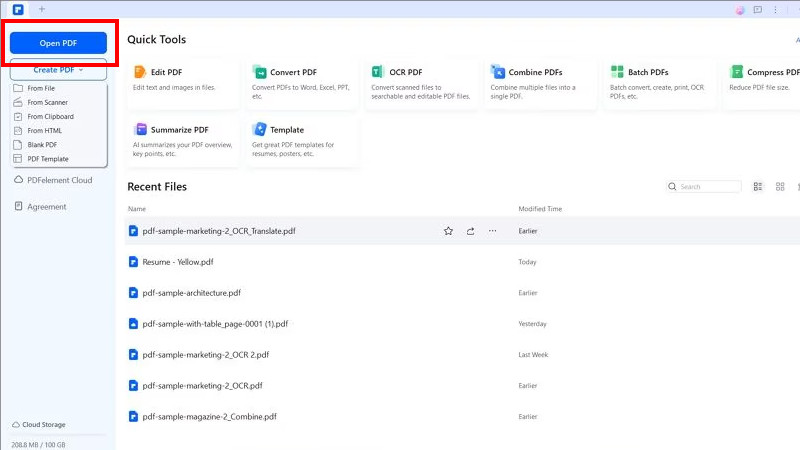
ขั้นตอนที่ 3. ต่อจากนั้นไปต่อที่ ตัวแปลง > สู่ภาพ เมื่อโฟลเดอร์ไฟล์ของคุณปรากฏขึ้น ให้ดำเนินการตามตัวเลือกประเภทไฟล์และเลือกรูปแบบ PNG เมื่อเสร็จแล้ว ให้บันทึกไฟล์
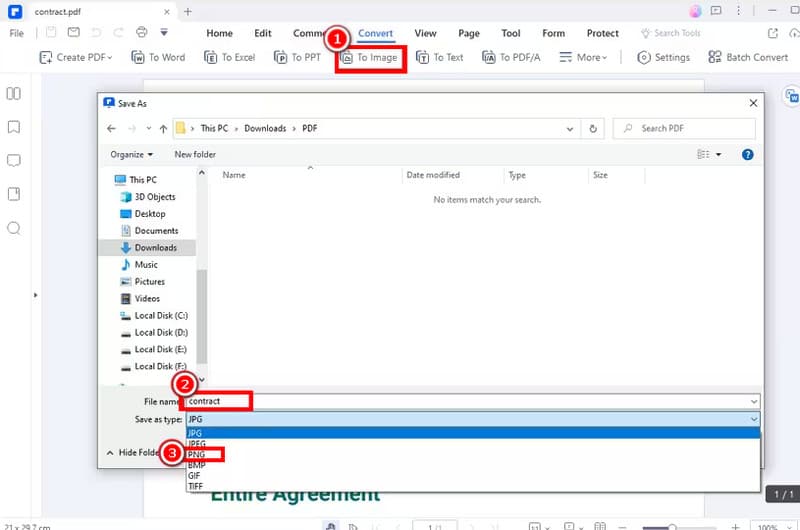
ด้วยกระบวนการนี้ คุณสามารถแปลงไฟล์ PDF เป็นรูปแบบ PNG ได้อย่างมีประสิทธิภาพ ใช้งานได้อย่างเพลิดเพลินเพราะรูปแบบไฟล์เรียบง่าย ข้อเสียเพียงอย่างเดียวคือซอฟต์แวร์นี้ใช้ทรัพยากรมาก
วิธีที่ 2 แปลง PDF เป็น PNG บน Mac
หากคุณต้องการแปลง PDF เป็น PNG บน Mac คุณสามารถไว้วางใจได้ ดูตัวอย่าง แอป ส่วนนี้มีตัวแปลงในตัว ช่วยให้คุณบันทึก PDF เป็นไฟล์ PNG ได้ ข้อดีที่สุดคือไม่กระทบต่อคุณภาพของไฟล์ สามารถแปลงไฟล์ได้อย่างรวดเร็ว ทำให้ไฟล์มีความน่าเชื่อถือมากขึ้น นอกจาก PDF แล้ว คุณยังสามารถ แปลงไฟล์ JPG เป็น PNGซึ่งทำให้มีประโยชน์มากขึ้นสำหรับผู้ใช้ ด้วยแอปนี้ คุณไม่จำเป็นต้องดาวน์โหลดซอฟต์แวร์จากภายนอกเพื่อบรรลุเป้าหมายหลักของคุณ หากต้องการเริ่มต้น ให้ทำตามคำแนะนำด้านล่าง
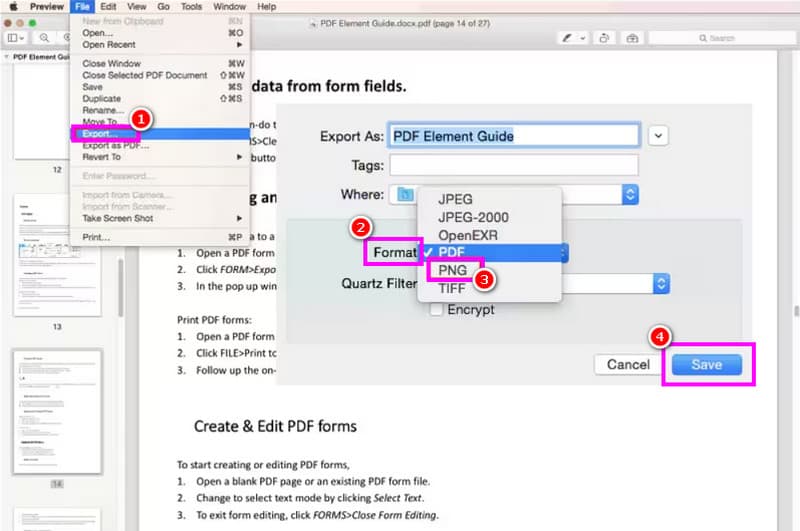
ขั้นตอนที่ 1. เปิดตัว ดูตัวอย่าง แอปบน Mac ของคุณ หลังจากนั้น ให้ดำเนินการตามตัวเลือกเปิดเพื่อเพิ่มไฟล์ PDF
ขั้นตอนที่ 2. หลังจากนั้นให้คลิกที่ ไฟล์ > ส่งออก ตัวเลือก เมื่ออินเทอร์เฟซอื่นปรากฏขึ้น ให้คลิกรูปแบบและเลือกรูปแบบเอาต์พุต PNG
ขั้นตอนที่ 3. สำหรับขั้นตอนสุดท้ายให้ติ๊ก บันทึก เพื่อสร้างไฟล์ PNG จาก PDF ของคุณ
ด้วยคำแนะนำเหล่านี้ คุณสามารถแปลงไฟล์ PDF เป็น PNG ได้อย่างง่ายดายโดยไม่ต้องใช้ซอฟต์แวร์จากภายนอก ทำตามขั้นตอนเหล่านี้เพื่อเพลิดเพลินกับการใช้งานไฟล์ PNG ของคุณ
วิธีที่ 3. แปลง PDF เป็น PNG บน iPhone
สำหรับผู้ใช้ iPhone คุณสามารถดาวน์โหลดได้ PDFelement สำหรับ iPhone แอปนี้สมบูรณ์แบบเพราะใช้งานได้บน iOS เกือบทุกเวอร์ชัน ทำให้มีความน่าเชื่อถือและมีประสิทธิภาพมากขึ้น นอกจากนี้ แอปยังมีอินเทอร์เฟซผู้ใช้ที่ครอบคลุม ช่วยให้คุณมั่นใจได้ว่าคุณจะใช้งานฟีเจอร์ที่จำเป็นทั้งหมดเพื่อบรรลุเป้าหมายหลักของคุณ สิ่งที่เราชอบคือคุณสามารถใช้แอปนี้ได้ฟรี ข้อเสียเพียงอย่างเดียวของแอปนี้คือกระบวนการบันทึกและแปลงไฟล์ ซึ่งค่อนข้างช้าและใช้เวลานาน อย่างไรก็ตาม หากคุณต้องการทดสอบความสามารถในการแปลงไฟล์ คุณสามารถทำตามคำแนะนำด้านล่างได้
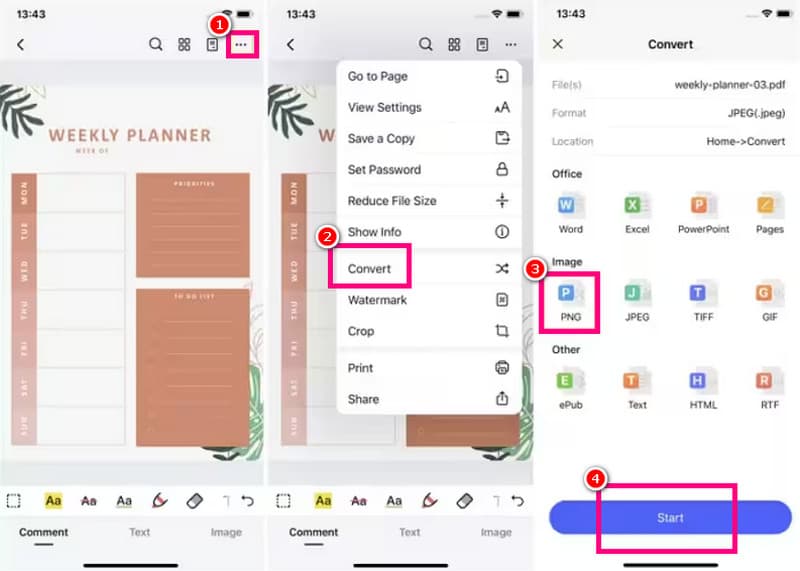
ขั้นตอนที่ 1. ดาวน์โหลด PDFelement สำหรับ iPhone แอป จากนั้นเปิดและเปิดไฟล์ PDF ที่คุณต้องการแปลง
ขั้นตอนที่ 2. จากนั้นคลิกตัวเลือกสามจุดด้านบนและเลือก แปลง คุณสมบัติ หลังจากนั้นให้แตะที่รูปแบบ PNG
ขั้นตอนที่ 3. สุดท้ายกด บันทึก เพื่อเริ่มขั้นตอนการแปลง เมื่อเสร็จแล้ว คุณก็จะมีไฟล์ที่ต้องการบน iPhone ได้แล้ว
คุณสามารถแปลงไฟล์ PDF เป็น PNG บน iPhone ได้ด้วยแอปนี้ แอปนี้ยังมี UI ที่เรียบง่ายเพื่อให้ขั้นตอนการแปลงไฟล์ง่ายขึ้นอีกด้วย ดังนั้น ลองใช้แอปนี้แล้วคุณจะรู้ว่าขั้นตอนการแปลงไฟล์ราบรื่นแค่ไหน
วิธีที่ 4. แปลง PDF เป็น PNG บน Android
PDF2IMG: เครื่องมือแปลง PDF เป็นรูปภาพ แอปนี้เป็นหนึ่งในโปรแกรมแปลงไฟล์ที่น่าเชื่อถือที่สุดที่คุณสามารถเข้าถึงได้บน Android แอปนี้เหมาะอย่างยิ่งหากคุณต้องการกระบวนการแปลงไฟล์ที่รวดเร็ว นอกจากนี้ สิ่งที่ทำให้แอปนี้โดดเด่นยิ่งขึ้นคืออินเทอร์เฟซที่ใช้งานง่าย นอกจากนี้ยังรองรับไฟล์ JPG อีกด้วย ทำให้เหมาะสมยิ่งขึ้น ปัญหาเดียวคือโฆษณาจะปรากฏบนหน้าจอตลอดเวลาเมื่ออุปกรณ์เชื่อมต่ออินเทอร์เน็ต หากคุณต้องการใช้แอปนี้เพื่อเรียนรู้วิธีแปลงไฟล์ PDF เป็น PNG โปรดดูรายละเอียดด้านล่าง
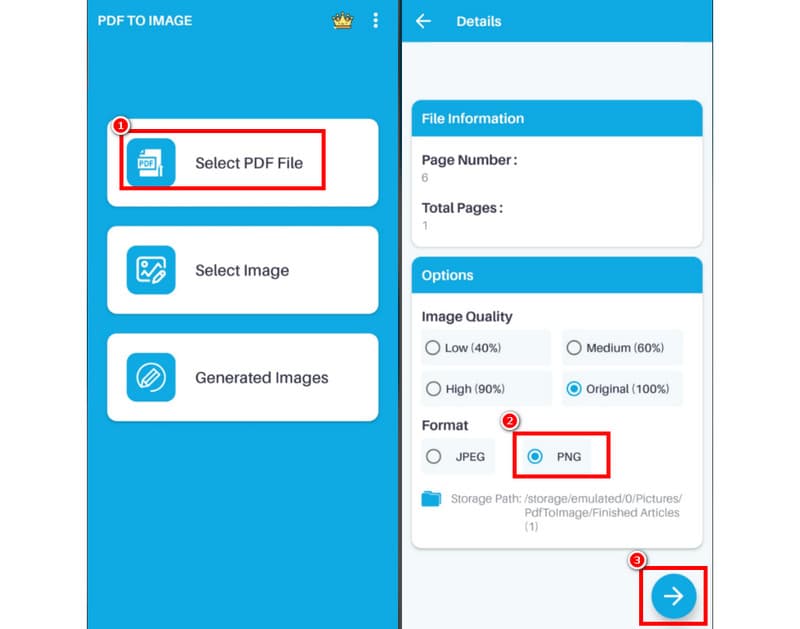
ขั้นตอนที่ 1. ดาวน์โหลดและติดตั้ง PDF2IMG: เครื่องมือแปลง PDF เป็นรูปภาพ แอปบน Android ของคุณ
ขั้นตอนที่ 2. หลังจากนั้นแตะ เลือกไฟล์ PDFจากนั้นเรียกดูไฟล์ที่คุณต้องการแปลง
ขั้นตอนที่ 3. ตอนนี้คุณสามารถเลือกได้ PNG เป็นรูปแบบผลลัพธ์ของคุณ จากนั้นคลิกปุ่มถัดไปเพื่อเริ่มกระบวนการบันทึก
การแปลงไฟล์ PDF เป็น PNG เป็นเรื่องง่ายเมื่อใช้แอปนี้บนอุปกรณ์ Android ของคุณ นอกจากนี้ยังรองรับไฟล์ JPG ทำให้เป็นแอปแปลงรูปภาพที่เหมาะสำหรับผู้ใช้ ข้อเสียเพียงอย่างเดียวคือมีโฆษณาที่น่ารำคาญปรากฏบนหน้าจอบ่อยครั้ง
วิธีที่ 5. แปลง PDF เป็น PNG ออนไลน์
หากคุณต้องการใช้เบราว์เซอร์เพื่อแปลง PDF เป็น PNG เราขอแนะนำให้ใช้ เอซีซอฟท์โปรแกรมแปลงไฟล์ PDF ออนไลน์นี้ช่วยให้กระบวนการแปลงไฟล์เป็นไปอย่างราบรื่น คุณยังสามารถแปลงไฟล์ PDF ได้ภายในไม่กี่คลิก จึงเหมาะสำหรับผู้ใช้ทั่วไป นอกจากนี้ยังรองรับฟังก์ชันการแปลงไฟล์แบบกลุ่ม ช่วยให้คุณแปลงไฟล์ PDF หลายไฟล์พร้อมกันได้ สิ่งที่เราชอบคือโปรแกรมนี้รองรับไฟล์เอาต์พุตหลากหลายรูปแบบ เช่น JPG, PNG, TIFF, BMP และ GIF หากคุณต้องการเริ่มต้นแปลงไฟล์ PDF เป็น PNG ฟรี ลองดูบทแนะนำด้านล่างนี้
ขั้นตอนที่ 1. เยี่ยมชมเว็บไซต์หลักของ เอซีซอฟท์หลังจากนั้น ให้แตะตัวเลือก "เพิ่มไฟล์ PDF" จากนั้นเริ่มอัปโหลดไฟล์ที่คุณต้องการแปลงรหัส
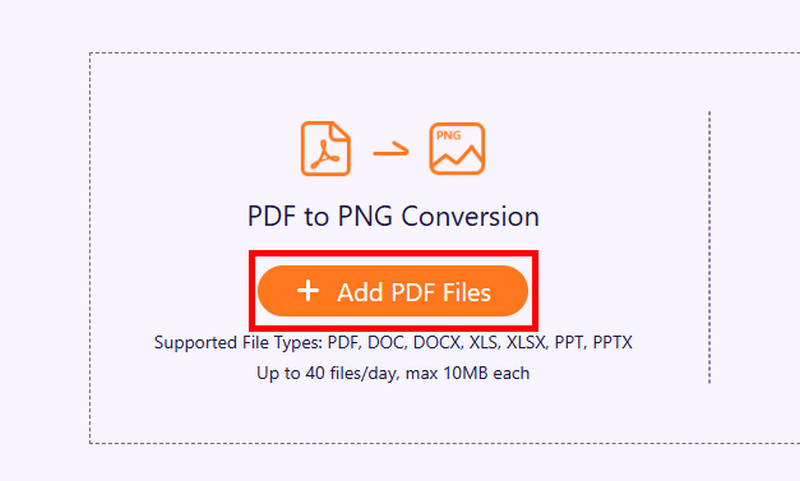
ขั้นตอนที่ 2. จาก เปลี่ยนเป็น ให้แตะรูปแบบ PNG จากนั้นให้เลือกตัวเลือกแปลงเพื่อเริ่มกระบวนการแปลง PDF เป็น PNG
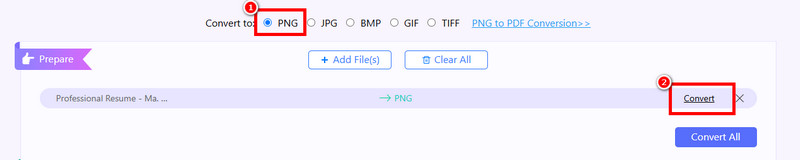
ขั้นตอนที่ 3. สำหรับขั้นตอนสุดท้าย ให้คลิก ดาวน์โหลด ปุ่มเพื่อเริ่มบันทึกไฟล์ PNG ลงในคอมพิวเตอร์ของคุณ

คุณสามารถทำตามขั้นตอนเหล่านี้เพื่อแปลงไฟล์ PDF เป็น PNG ออนไลน์ได้ นอกจากนี้ยังช่วยให้กระบวนการแปลงไฟล์รวดเร็วเป็นพิเศษ จึงเป็นตัวแปลง PDF ออนไลน์ที่สมบูรณ์แบบ
ส่วนที่ 3. ตัวแปลง PNG ออนไลน์ที่ดีที่สุด
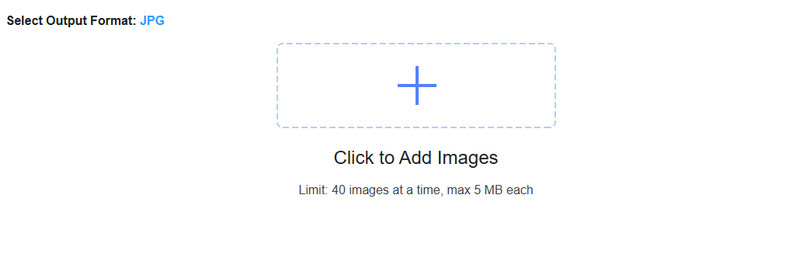
คุณกำลังมองหาโปรแกรมแปลงไฟล์ PNG ออนไลน์ที่ยอดเยี่ยมอยู่ใช่ไหม? ถ้าใช่ เราขอแนะนำอย่างยิ่งให้ใช้ Vidmore โปรแกรมแปลงรูปภาพออนไลน์ฟรีด้วยตัวแปลงรูปภาพนี้ คุณสามารถแปลงไฟล์ PNG ของคุณเป็นไฟล์ภาพต่างๆ ได้ คุณสามารถบันทึกเป็น JPG และ GIF ได้ นอกจากนี้ ตัวแปลงออนไลน์นี้ยังมีกระบวนการแปลงไฟล์ที่รวดเร็ว ช่วยให้คุณประหยัดเวลาในการจัดการรูปภาพหลายภาพ นอกจากนี้ยังช่วยให้กระบวนการแปลงไฟล์ราบรื่น ไม่มีโฆษณารบกวนบนหน้าจอ คุณสามารถเข้าถึงเครื่องมือนี้ได้บนแพลตฟอร์มต่างๆ เช่น Google, Safari, Edge, Opera และอื่นๆ หากคุณต้องการแปลงไฟล์ PNG ของคุณโดยตรงบนเบราว์เซอร์ การใช้ Vidmore Free Online Image Converter คือตัวเลือกที่ใช่
สรุป
การแปลงไฟล์ PDF เป็น PNG นั้นง่ายดายเพียงแค่มีเครื่องมือที่เหมาะสมและกระบวนการแปลงไฟล์ที่ครอบคลุม ดังนั้น เพื่อให้ได้ผลลัพธ์ตามที่ต้องการ คุณสามารถไว้วางใจบทช่วยสอนที่ให้ไว้ในบทความนี้ได้ นอกจากนี้ หากคุณต้องการตัวแปลงไฟล์ PNG ที่ดีที่สุด คุณสามารถลองใช้ Vidmore Free Image Online Converter เครื่องมือนี้มาพร้อมฟีเจอร์สำคัญทั้งหมดที่คุณต้องการ และสามารถแปลงไฟล์ภาพด้วยคุณภาพที่ดีที่สุด จึงเหมาะอย่างยิ่งสำหรับผู้ใช้